Configurando tela de configuração SmartShare Signer BRy
A tela de configurações do SmartShare Signer BRy permite definir os parâmetros essenciais para o funcionamento do serviço de assinatura digital, abrangendo a execução automática do serviço, a integração com a BRy e o SmartShare além da definição de regras para assinatura de documentos ECM ou anexos de fluxos BPM.
Este documento apresenta em detalhes cada uma das configurações necessárias para o pleno funcionamento do SmartShare Signer BRy, assegurando a conformidade com os fluxos de assinatura digital exigidos por diferentes contextos institucionais, inclusive aqueles que seguem normas específicas, como a emissão de diplomas digitais conforme a Nota Técnica do MEC.
Para ter acesso à configuração seguir os seguintes passos:
- Abrir o Agent do SmartShare Signer BRy.
- Acessar a aba “Configurações”.
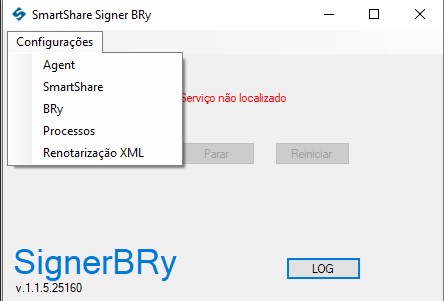
Tela de configurações do SmartShare Signer BRy
Aba Agent
Essa tela permite configurar o comportamento do serviço de assinatura automática do aplicativo, o SmartShare Signer BRy Agent.
Executar serviço a cada: Define a frequência da execução do serviço.
- Campo obrigatório e definido em segundos.
Número de tentativas: Define quantas vezes o serviço de assinatura automática deve tentar assinar o documento em caso de falha.
Armazena log do serviço durante: Define por quantos dias os registros (logs) do serviço serão mantidos no sistema.
- Campo obrigatório e definido em dias.
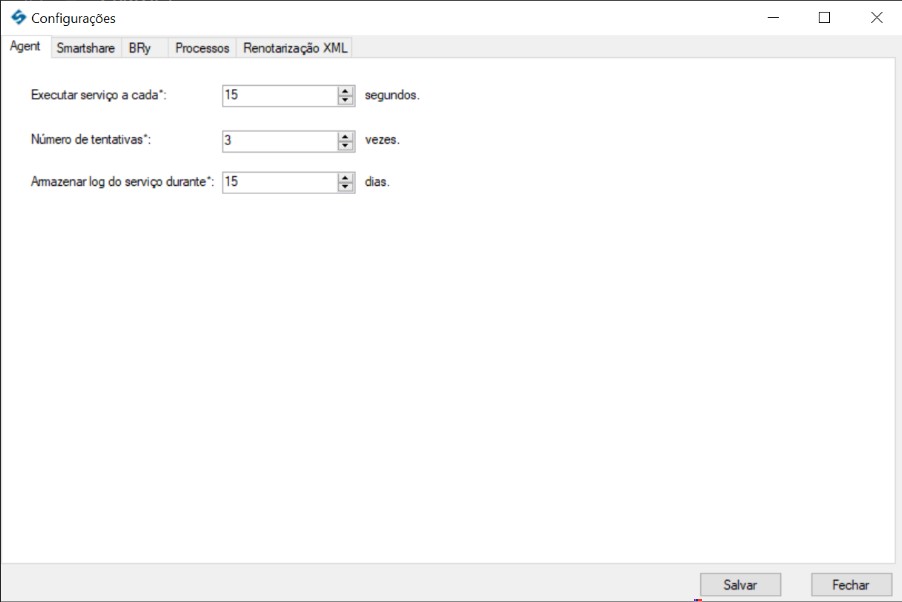
Aba SmartShare
Esta aba permite configurar as URLs de integração entre o SmartShare Signer BRy e o SmartShare, definir o perfil e o formato da assinatura de documentos ECM, além de especificar a origem da identificação do signatário que será utilizada pelo serviço para realizar assinaturas automáticas.
URL SmartShare: Deve ser informado a URL de acesso ao SmartShare, por exemplo https://www.selbetti.com.br/smartshare.
- URL SmartShareAPI: Deve ser informado a URL de acesso à API do SmartShare, por exemplo: https://www.selbetti.com.br/smartshare/SmartShareAPI.
Listar processos: Permite definir os códigos dos processos de assinatura, separados por vírgula, que serão utilizados para filtrar quais fluxos de assinatura serão exibidos para assinatura manual no portal BRyCloud.
Perfil assinatura documentos ECM: Define o perfil que será utilizado na assinatura de documentos ECM. Cada perfil determina o nível de segurança, validade jurídica e requisitos de validação associados à assinatura. Os perfis podem ser: ADRB, ADRC ou ADRT.
- O valor padrão selecionado é ADRB.
Formato assinatura documentos ECM: Define o padrão de assinatura digital que será aplicado aos documentos ECM. Podendo ser dos seguintes formatos:
CAdES: Assinatura em conformidade com o padrão CMS
PAdES: Assinatura incorporada no próprio arquivo PDF
- O valor padrão selecionado é CAdES.
Propriedade (UUID): Define a propriedade do usuário assinante, configurada no gerenciamento de usuários, onde está armazenado o UUID (identificador único vinculado ao certificado digital) necessário para a assinatura automática.
Propriedade (senha/token): Define a propriedade do usuário, configurada no gerenciamento de usuários, onde está armazenada a senha ou token do certificado digital hospedado na nuvem, que será utilizado pelo serviço de assinatura automática.
A propriedade deve ser configurada na aba “Propriedades” em Gerenciamento de usuários:
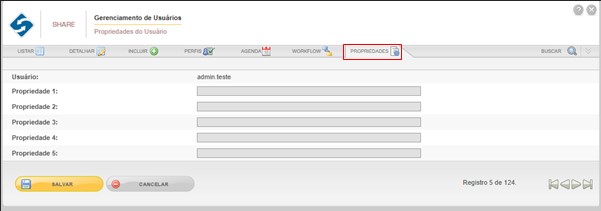
Tela de configuração das propriedades em gerenciamento de usuário
Tipo Credencial (senha/token): Define se a credencial informada para o certificado digital hospedado na nuvem é do tipo PIN (senha) ou TOKEN, conforme exigido pelo provedor do certificado.
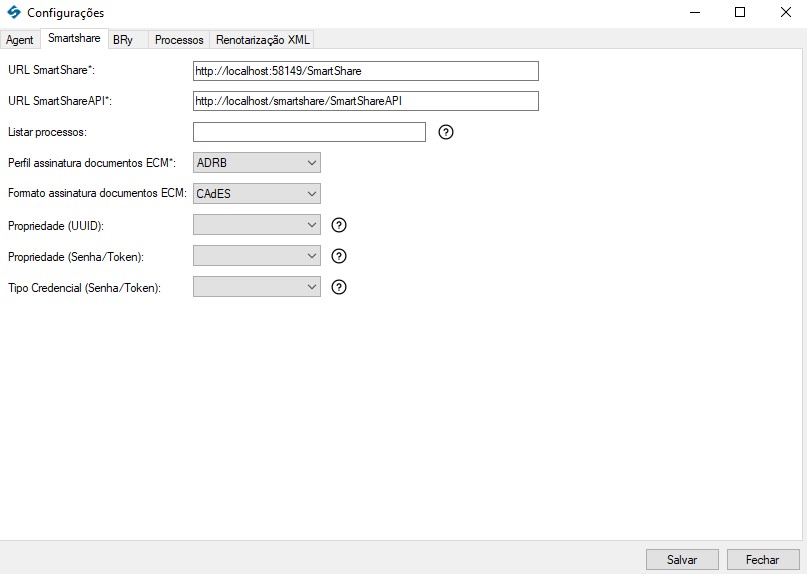
Tela de configuração da aba Smartshare
BRy
Esta aba permite configurar as credenciais necessárias para integração com os serviços da BRy, responsáveis pela autenticação e assinatura digital. Cada campo deve ser preenchido corretamente para garantir o funcionamento do processo de assinatura.
FwCredential: Credencial de autenticação usada em versões anteriores da integração com os serviços da BRy. Era utilizada para acesso direto a APIs legadas da plataforma, antes da adoção do modelo de autenticação via token JWT.
- Função obsoleta ou em desuso na maioria dos cenários.
FwCredential Diploma: Credencial específica para uso com diplomas digitais.
- Função obsoleta ou em desuso na maioria dos cenários.
Auth Token: Credencial de autenticação usada em versões anteriores da integração com os serviços da BRy. Era utilizada para acesso direto a APIs legadas da plataforma, antes da adoção do modelo de autenticação via token JWT.
URL Base: URL base da API que será requisitada para assinatura.
URL Bse Diploma: Endereço da API da BRy específica para integrações voltadas ao Diploma Digital.
URL Token Service: Endereço do endpoint responsável por gerar tokens de autenticação (JWT) utilizados nas requisições feitas ao serviço da BRy, com base nas credenciais Client ID e Client Secret.
Client ID: Identificador do cliente (aplicação ou instituição) utilizado na autenticação via serviço de token.
Client Secret: Chave de segurança) usada em conjunto com o Client ID para autenticação segura com o serviço de token da BRy.
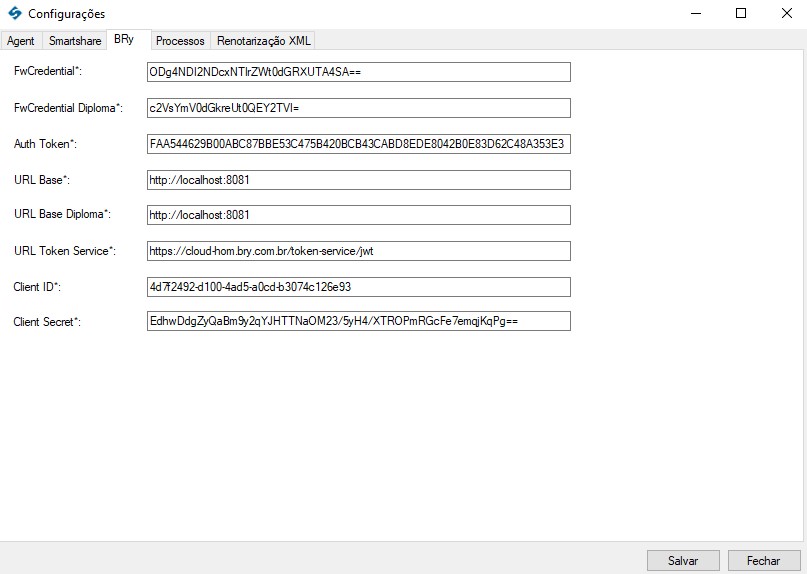
Tela de configuração da aba BRy
Atenção! As configurações em tela são variáveis de acordo com o cliente.
Processos
A tela “Processos” permite configurar individualmente um processo de assinatura, definindo qual processo será assinado, em qual passo da execução, e com quais parâmetros (perfil, extensão e formato).
Aba Formulário
Nessa tela é possível configurar um novo processo de assinatura:
Processo: Define qual o código do processo que executará a assinatura.
Passo: Define o passo do processo que será executado a assinatura.
Extensão: Define a extensão do documento que receberá a assinatura. Podendo ser PDF ou XML.
- Quando selecionado uma extensão XML sistema irá associar diretamente ao formato XADES e não habilitará o campo formato.
Perfil: Define o perfil de execução da assinatura de anexos liberados. Opções serão definidas a partir da opção selecionada em extensão. Os perfis disponíveis são: ADRA (apenas para extensão XML), ADRB, ADRC ou ADRT.
Formato: Define o formato de assinatura do documento PDF, podendo ser CAdES ou PAdES. Opção estará visível apenas quando extensão definida for PDF
Assinatura da instituição: Essa opção é habilitada apenas para documentos com extensão XML. Quando selecionada, a assinatura é realizada após todas as demais, geralmente sobre o documento final, utilizando um certificado e-CNPJ da instituição.
Nó específico: Essa opção estará visível apenas quando a extensão for XML. Quando marcada, indica que a assinatura deve ser aplicada em um nó específico do XML, em vez de ser realizada sobre o documento inteiro.
- Ao selecionar a opção “Nó específico”, o campo “Nome do nó” será habilitado, permitindo que o usuário informe o nome do nó onde a assinatura deve ser aplicada
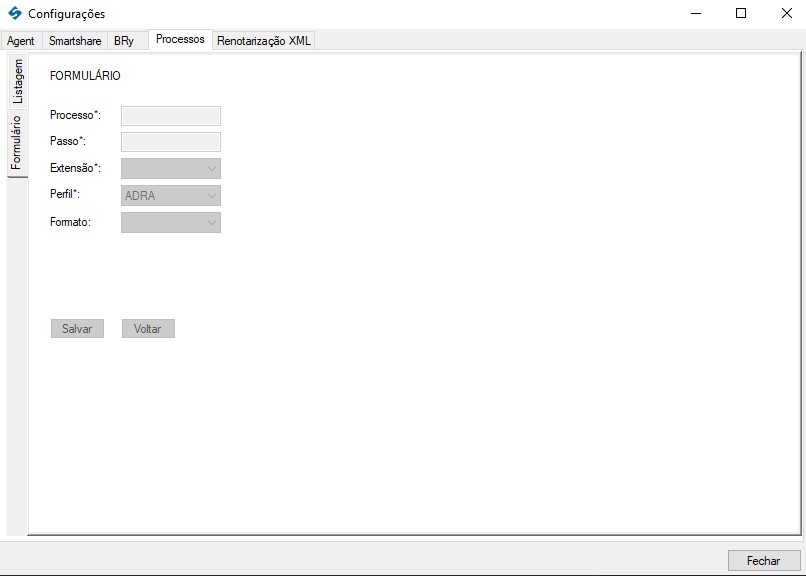
Em casos que extensão selecionada for .XML, irá ser habilitado os campos:
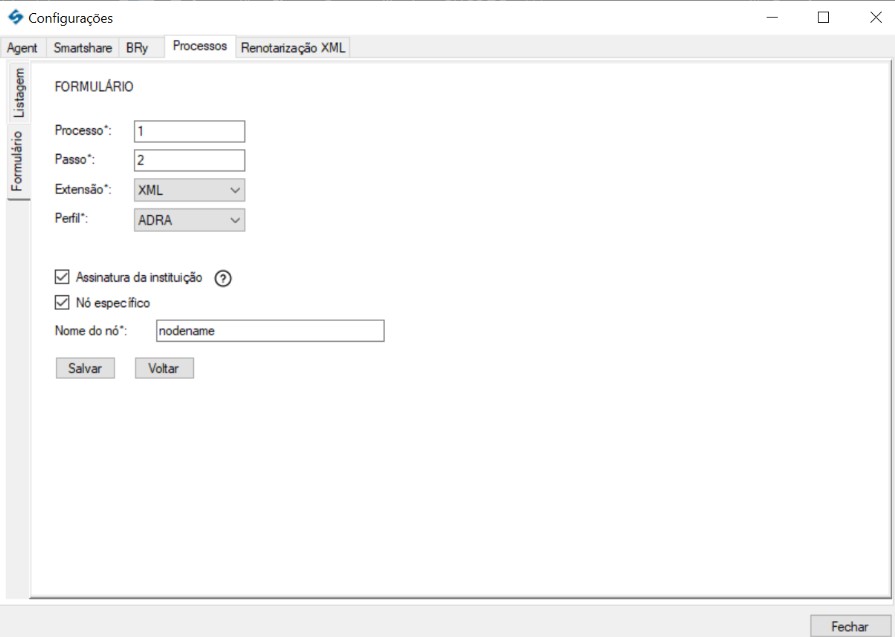
Aba Listagem
A aba listagem exibe as configurações já cadastradas de processos de assinatura.
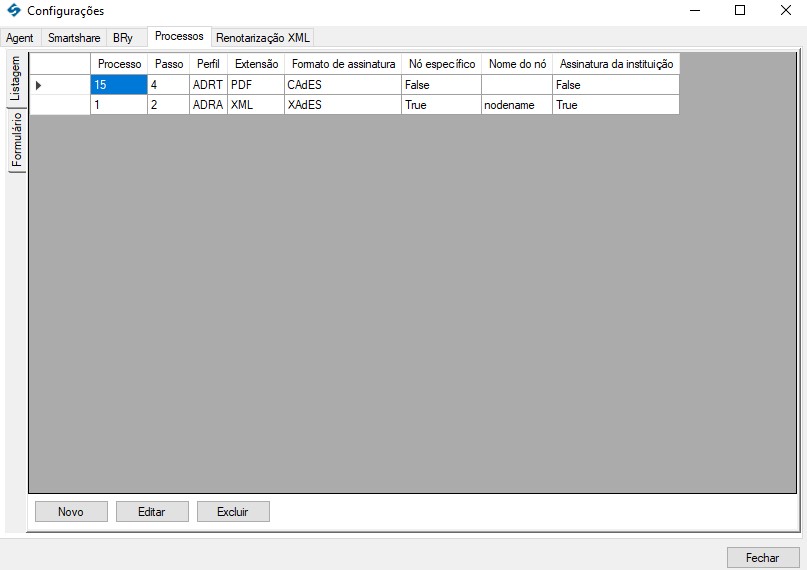
Aba Processos com foco na visualização da lista de configurações cadastradas.
Renotarização XML
A aba Renotarização XML permite a configuração de processos de renotarização de documentos digitais, como diplomas e históricos escolares, garantindo a validade jurídica dos documentos em conformidade com as exigências estabelecidas pelo Ministério da Educação (MEC).
Para saber mais sobre o funcionamento e configurações da Renotarização XML:
Como configurar a verificação de validade e a renotarização de Documentos XML

